Зміст

У рамках сьогоднішньої статті ми хочемо поговорити про методи отримання драйверів для відеокарти AMD Radeon HD 7750. Напевно кожен користувач знає, що існує досить велика кількість можливих варіантів досягнення поставленої мети, проте деяким складно визначити, який саме спосіб слід задіяти в ситуації, що склалася. Саме тому ми і радимо ознайомитися з цим матеріалом. Далі ви отримаєте детальні ілюстровані керівництва по кожному доступному варіанту і зможете знайти для себе оптимальний.
Завантажуємо і інсталюємо драйвери для AMD Radeon HD 7750
Кращим варіантом отримання драйверів досі вважається використання диска, який йде в комплекті з відеокартою. Однак зараз все більше комп'ютерів просто не оснащені відповідним приводом, тому даний метод втрачає свою актуальність. Йому на заміну приходить офіційний сайт, фірмові і сторонні утиліти, а також вбудовані засоби ОС. Давайте розберемося з усім цим по порядку.
Спосіб 1: AMD Catalyst Software Suite
Всі ті файли, які є на фірмових носіях, завантажені і на офіційний сайт, звідки їх можна без проблем завантажити в будь-який час. Цим ми і пропонуємо зайнятися, поетапно розібравши абсолютно кожна дія.
- Скористайтеся наведеної вище посиланням або самостійно відшукайте сайт AMD через пошуковик, щоб відкрити там сторінку підтримки. Знайдіть відеокарту AMD Radeon HD 7750 в таблиці, визначивши продукт, або ж просто задайте назву моделі в пошуку по сайту, щоб не витрачати свій час.
- Переконайтеся в тому, що продукт обраний правильно, а потім натисніть на кнопку & 171; відправити&187; .
- Відкриється окрема сторінка, де здійснюється вибір версії драйвера, виходячи з встановленої операційної системи. Враховується при цьому ще й розрядність.
- Вгорі буде відображатися остання і стабільна версія ПЗ, тому залишається тільки клацнути на&171; завантажити & 187; .
- Очікуйте закінчення завантаження виконуваного файлу. Після цього його можна запустити безпосередньо з браузера, щоб розпочати розпакування компонентів.
- Ми не рекомендуємо змінювати розташування файлів, оскільки за замовчуванням вибирається саме системний розділ. Досить буде просто клацнути по кнопці &171;Install&187; .
- Дочекайтеся закінчення цієї процедури, яка відповідає за розпакування файлів інсталяції самого по з управління драйвером.
- Буде запущений Диспетчер установки. Спочатку в ньому вибирається оптимальний мову інтерфейсу, а потім слід клікнути на & 171; далі&187; .
- Присутні два варіанти інсталяції. У цьому ж вікні написані відмінності між ними. Вибрати & 171; Швидка & 187; , якщо не розбираєтеся в установлюваних компонентах або бажаєте відразу ж додати їх все.
- Наступна автоматична дія називається аналізом конфігурації. Під час нього відбувається перевірка встановлених комплектуючих і визначається сам графічний адаптер.
- Якщо був обраний для користувача тип інсталяції, можна зняти галочки з варіативних компонентів в тих випадках, коли їх установка просто не потрібна. Додатково внизу розробники створили короткий опис для кожної утиліти, тому перед початком краще дізнатися, за що саме відповідає кожен пункт.
- Передостанній крок перед інсталяцією драйвера &8212; підтвердження Ліцензійної угоди. Тут прочитайте вміст і натисніть на & 171; прийняти & 187; .
- Ви будете повідомлені про те, що додавання програмного забезпечення пройшло успішно. Після цього сміливо закривайте вікно Диспетчера установки.
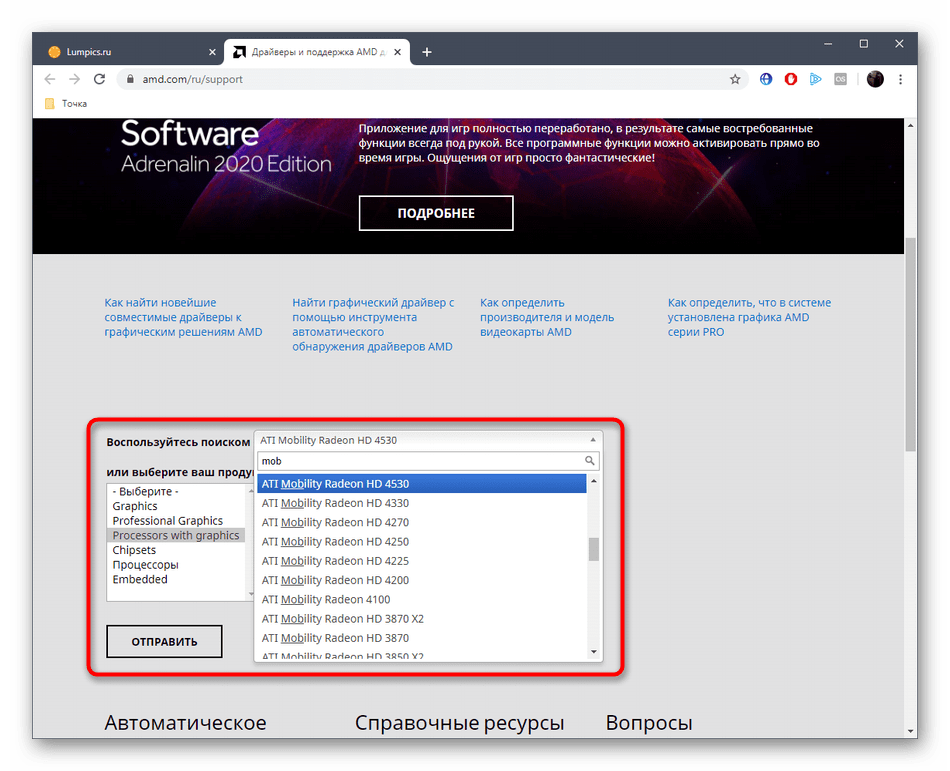
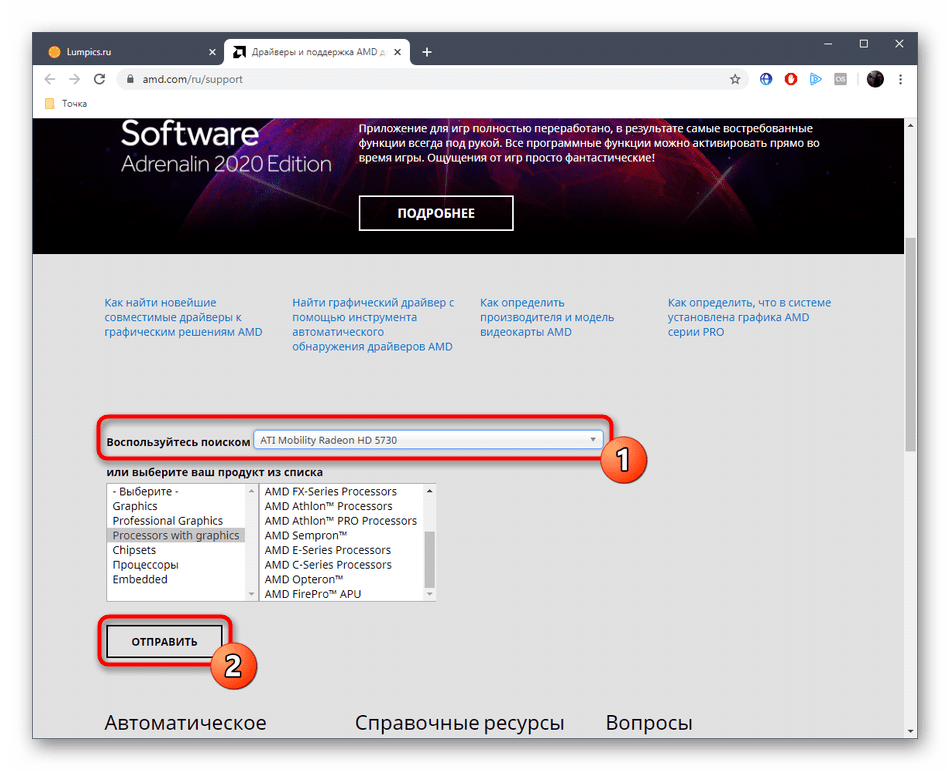
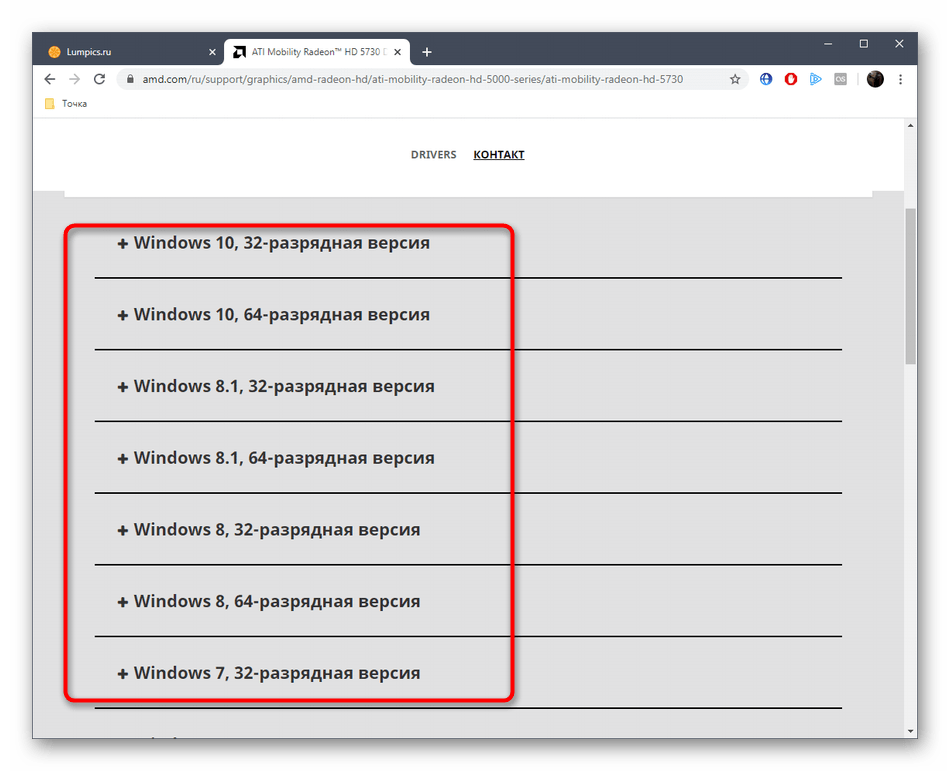
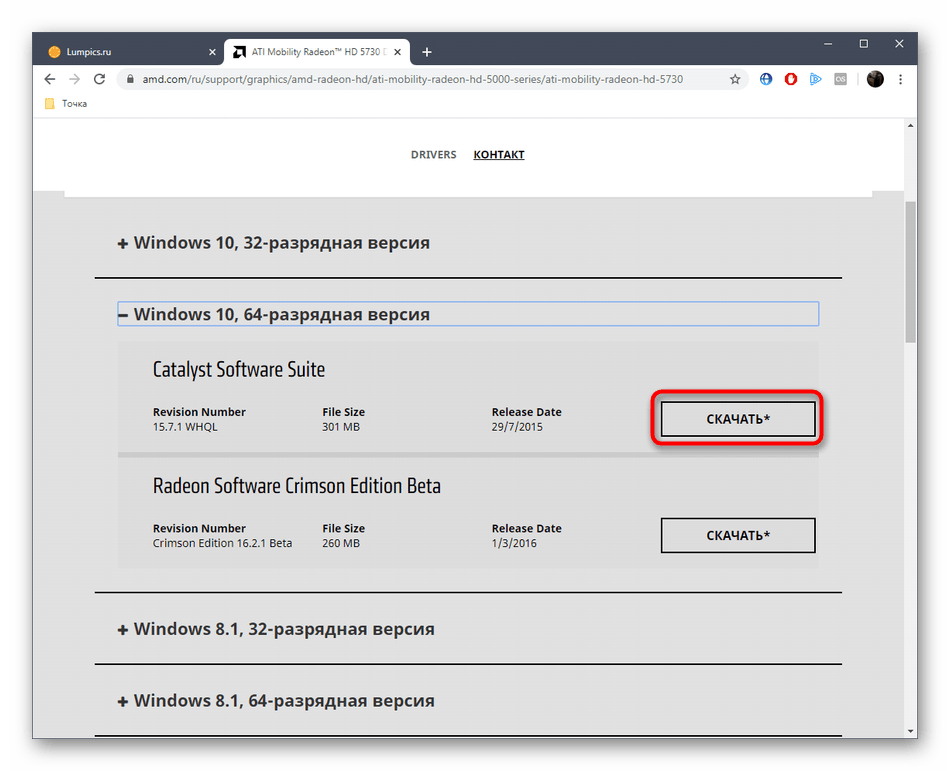
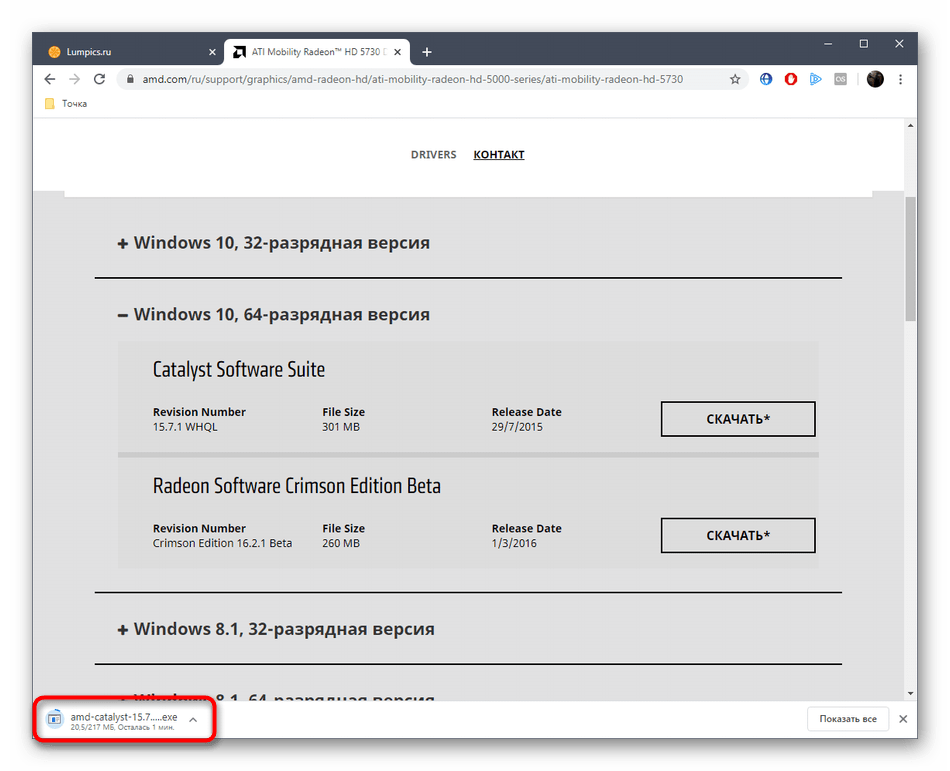
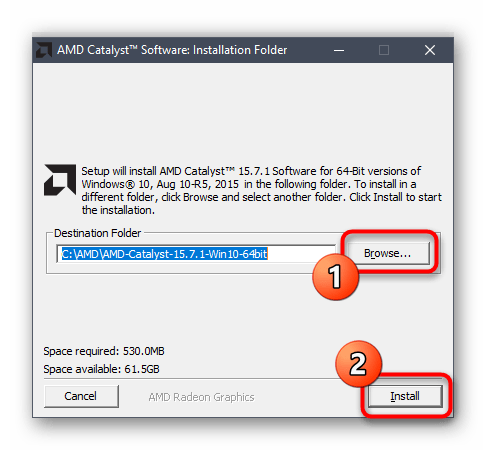
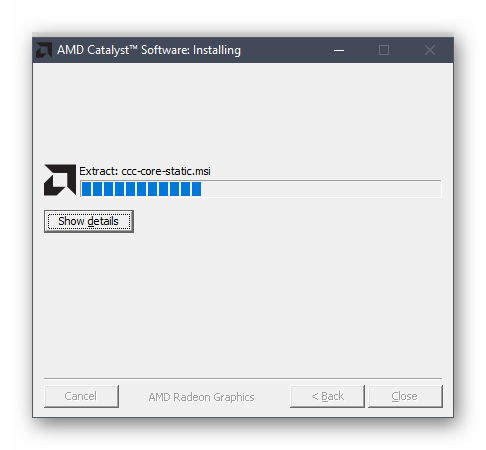
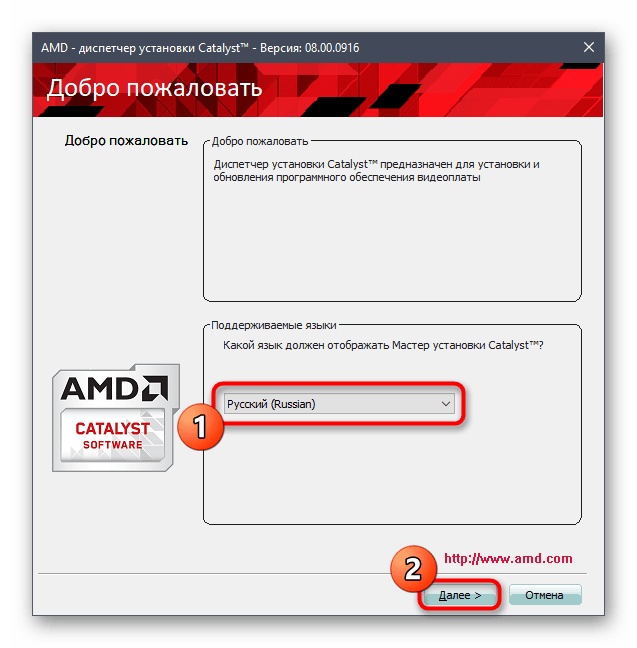
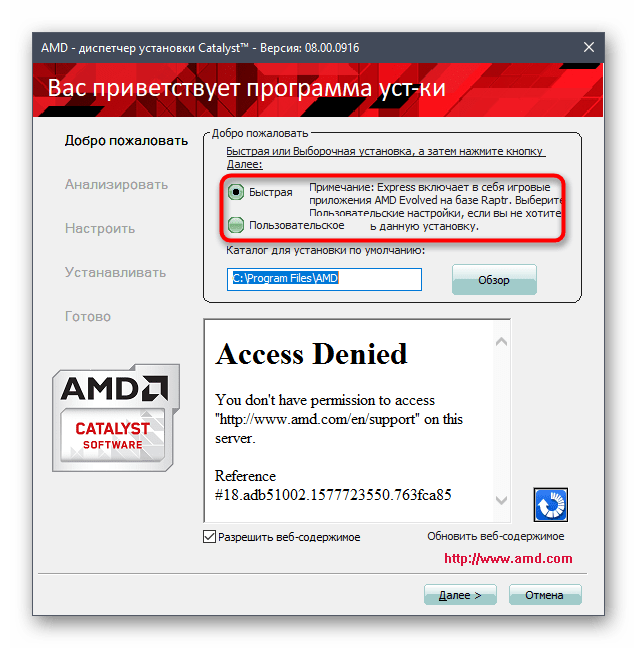
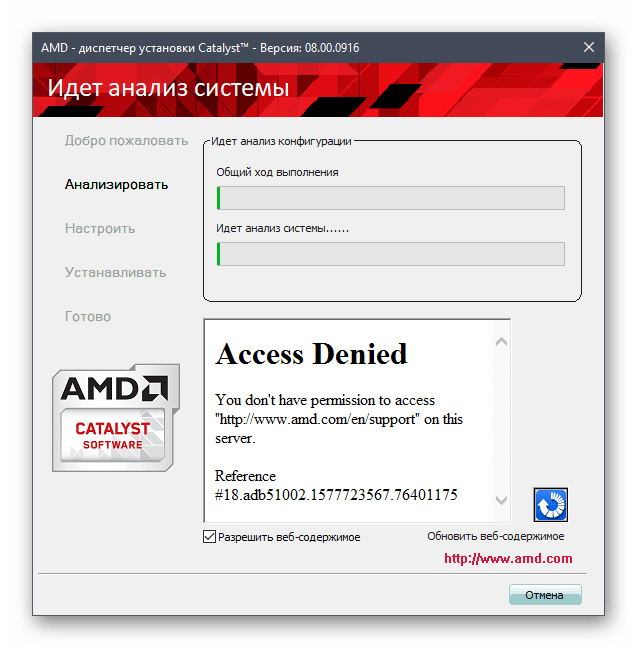
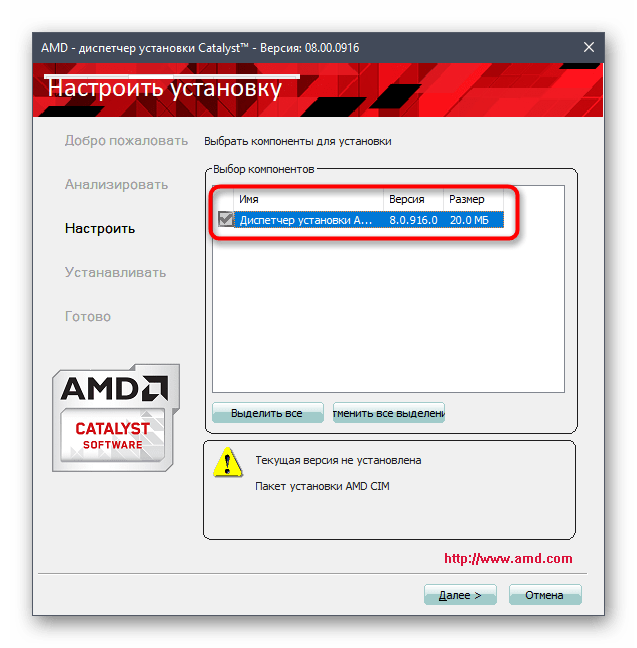
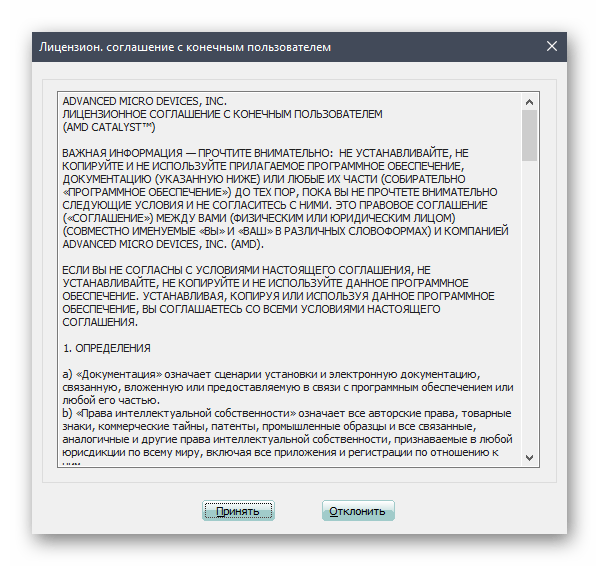
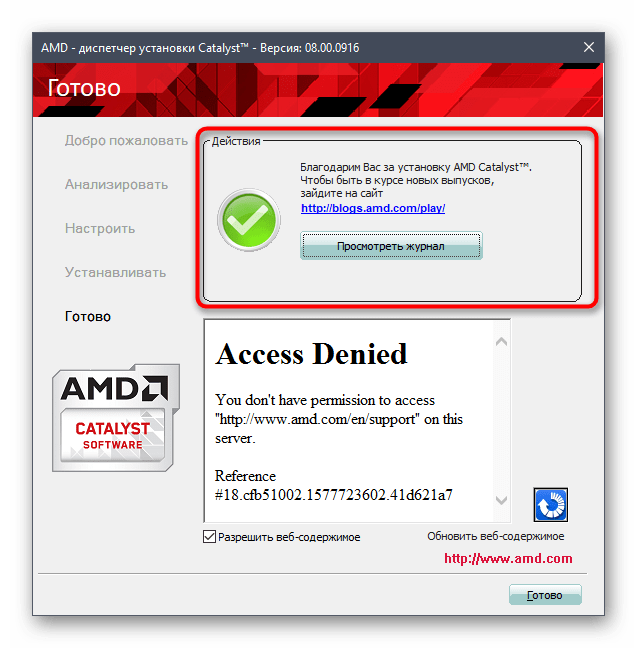
Читайте також: встановлення драйверів через AMD Radeon Software Adrenalin Edition
В обов'язковому порядку перезавантажте комп'ютер, щоб всі зміни вступили в силу. Тепер на вашому пристрої інстальований не тільки сам драйвер, але і фірмовий софт, що дозволяє керувати ним, наприклад, вибираючи ухил в Продуктивність або якість графіки. Додатково це ж рішення час від часу перевіряє наявність оновлень і повідомляє про це Користувача, що допомагає завжди бути в курсі апдейтів драйверів.
Спосіб 2: AMD Radeon Software Adrenalin
Крім своїх основних продуктів компанія AMD випустила і спеціальну утиліту, яка використовується для автоматичного виявлення графіки і установки драйверів в Windows. Це своєрідна альтернатива розглянутому вище способу, а також на неї слід звернути увагу недосвідченим користувачам, кому наведені вище інструкції здалися складними.
- На цій же сторінці підтримки AMD опустіться вниз по вкладці і натисніть на кнопку & 171; Завантажити зараз&187; , яка знаходиться під написом &171; Автоматичне виявлення графіки & 187; .
- Відразу ж після цього почнеться завантаження виконуваного файлу. Після закінчення цієї операції запустіть його для початку установки.
- Не змінюючи розташування, клацніть на &171;Install&187; .
- Запуститься програма установки AMD Radeon Software. Тут просто дотримуйтесь інструкцій, що відображаються на екрані, щоб підтвердити інсталяцію ПЗ після завершення аналізу системи.
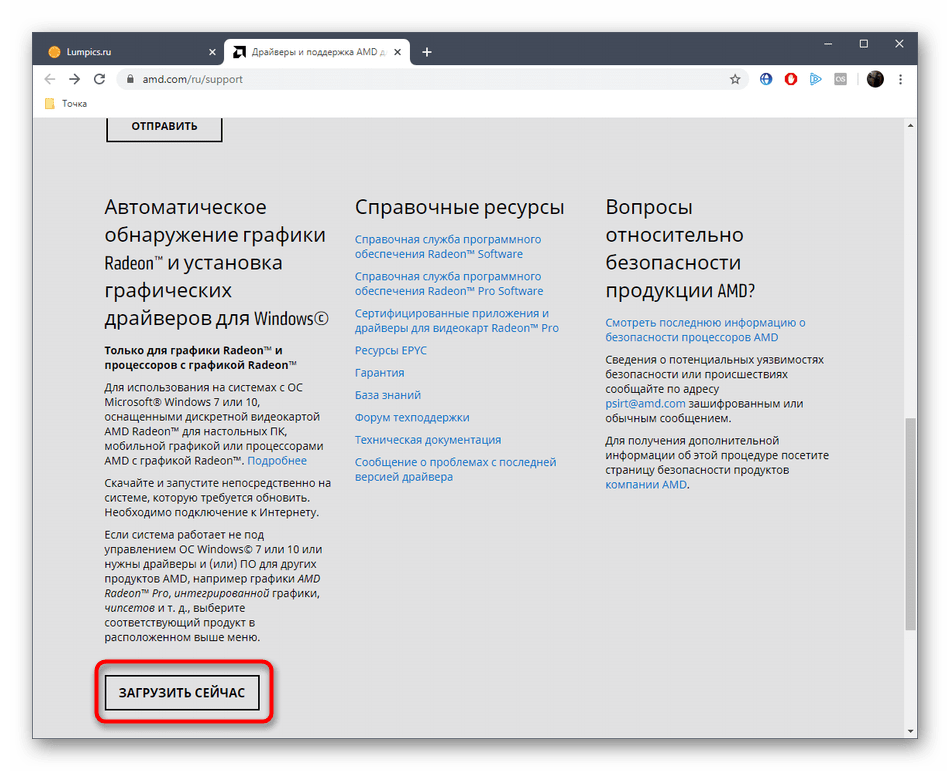
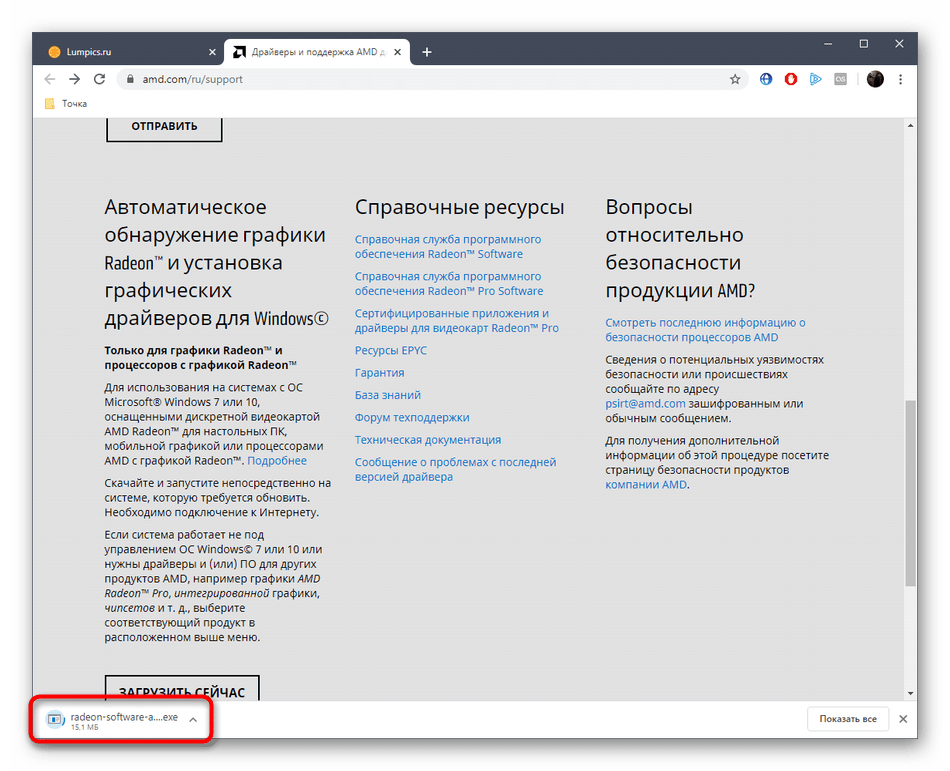
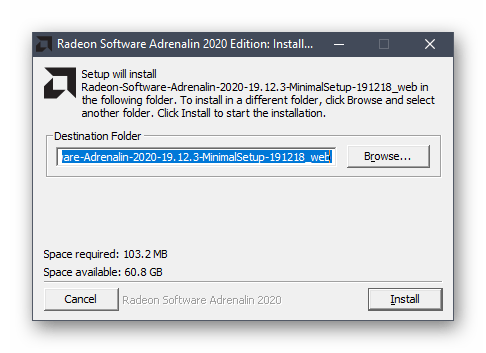
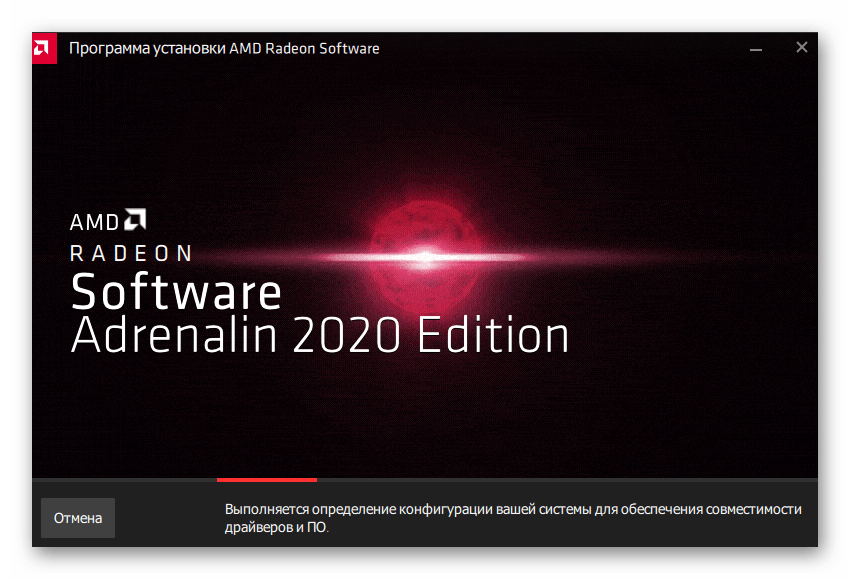
Як бачите, всього чотири простих дії знадобилося, щоб інсталювати драйвери для AMD Radeon HD 7750 через фірмову утиліту з автоматичного виявлення. Після успішного закінчення цієї операції не забудьте перезавантажити комп'ютер, про що ми вже говорили в кінці способи 1 .
Спосіб 3: програми для пошуку драйверів
Цей варіант чимось схожий на попередній, проте в ролі автоматичного засобу вже виступає рішення від сторонніх розробників. Принцип дії такого софта полягає в тому, що користувач інсталює відповідний інструмент, запускає перевірку, а вже програма сама аналізує обладнання і через свої бази знаходить оновлення для нього. Самий наочний приклад взаємодії з таким по описаний в іншій нашій статті, де за приклад взято DriverPack Solution .
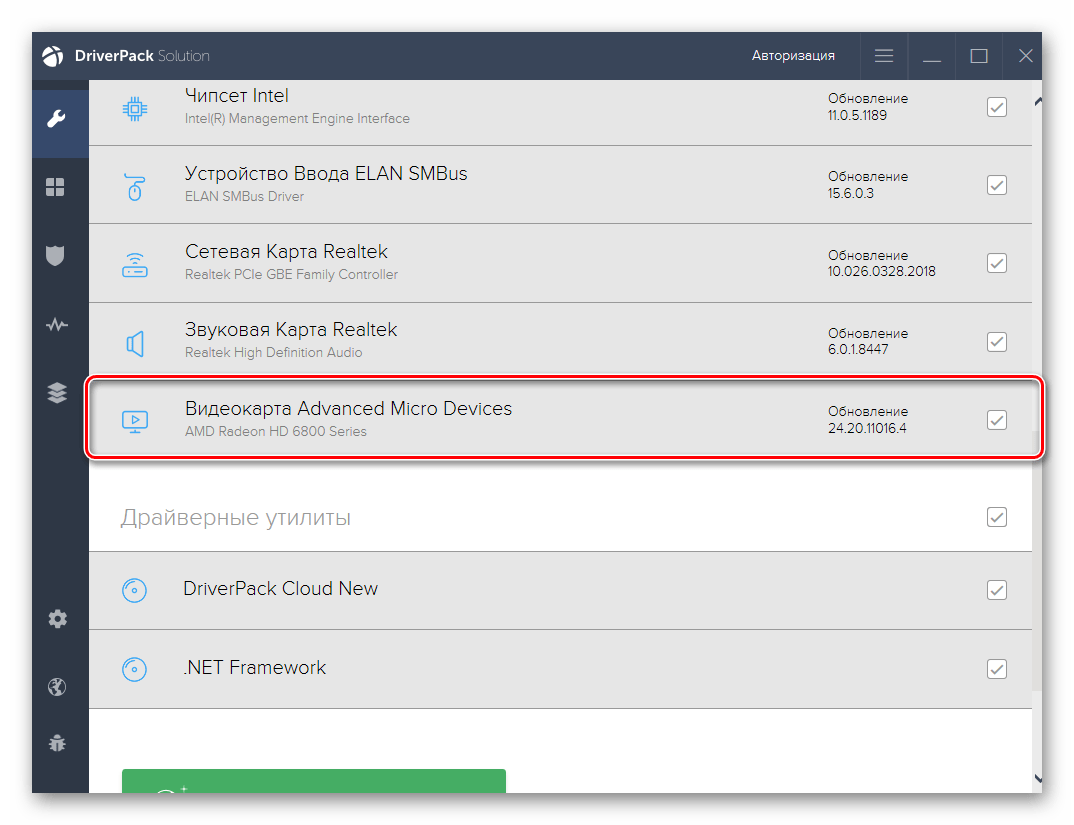
Читайте також: встановлення драйверів через DriverPack Solution
Ніщо не заважає вам взяти будь-якого іншого представника подібного софта, щоб здійснити точно ці ж дії. Інший наш автор в окремій статті більш детально розкрив цю тему, оглядаючи найпопулярніші додатки такого роду. Якщо DriverPack вам з якихось причин не підходить, можна знайти йому альтернативу, вивчивши цей матеріал за вказаною далі посиланням.
Читайте також: Програми для установки драйверів
Спосіб 4: AMD Radeon HD 7750 ID
Абсолютно кожна відеокарта або інше підключається до комп'ютера обладнання має унікальний ідентифікатор (ID), що відповідає за виявлення пристрою Windows або будь-якою програмою. Розглянутий сьогодні графічний адаптер AMD Radeon HD 7750 не став винятком, а його код виглядає так:
PCI\VEN_1002&DEV_683F
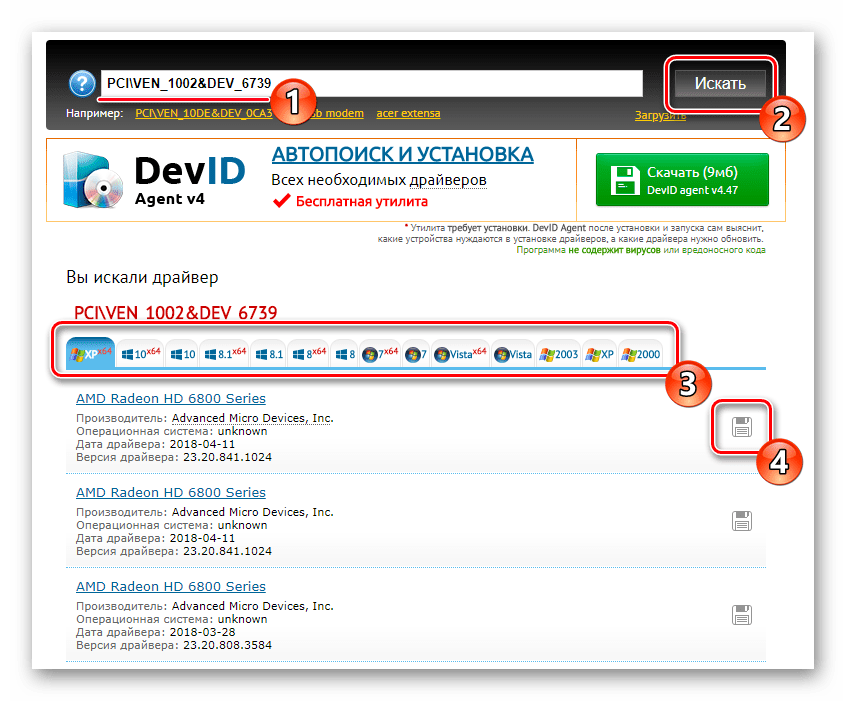
Отриману інформацію можна використовувати, ввівши код в пошуку на спеціальних веб-сервісах, що займаються поширенням драйверів якраз за принципом зіставлення ідентифікаторів. Це дозволить зі стовідсотковою гарантією підібрати сумісне і робоче ПЗ. Скористайтеся зазначеної нижче посиланням, щоб більш детально вивчити цю тему, якщо вона викликала у вас інтерес.
Детальніше: як знайти драйвер по ID
Спосіб 5: Меню&171; Диспетчер пристроїв & 187;
Практично кожен активний користувач операційної системи Windows знає про існування меню & 171; Диспетчер пристроїв & 187; . У ньому можна не тільки переглядати список підключених пристроїв і стежити за їх станом, там є окрема функція, що дозволяє відшукати оновлення драйверів в Інтернеті через стандартний сервер Microsoft. При взаємодії з цим сервісом не доведеться завантажувати додаткові програми або переходити на сайти, проте його ефективність часто страждає, оскільки додаткове ПЗ не буде встановлено (за винятком базової версії драйвера, що не передбачає наявності програми з детальним налаштуванням відеокарти), частина пошуків закінчується безуспішно, а на екрані відображається інформація про актуальність поточної версії драйвера. Якщо жоден із перерахованих вище методів вам не підходить, це єдина альтернатива, яка може виявитися робочою.
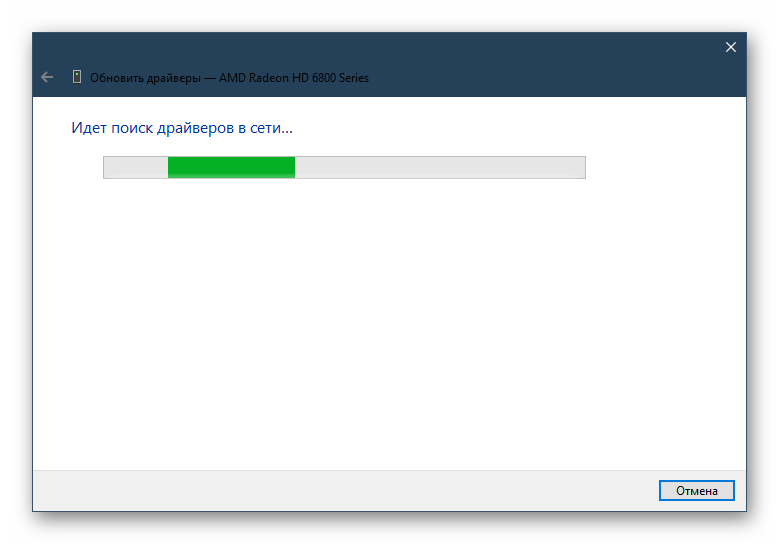
Детальніше: Установка драйвера стандартними засобами Windows
Тепер Ви знаєте про п'ять різних способів завантаження драйверів для графічного адаптера AMD Radeon HD 7750. Кожен з них має свої особливості і нюанси використання, що дозволить абсолютно кожному користувачеві знайти найбільш підходящий для себе метод.




